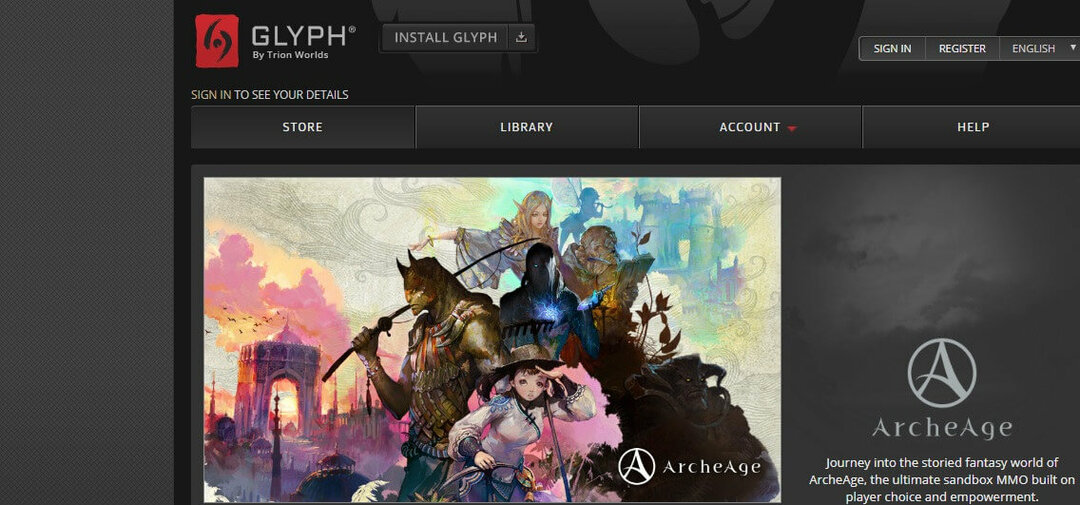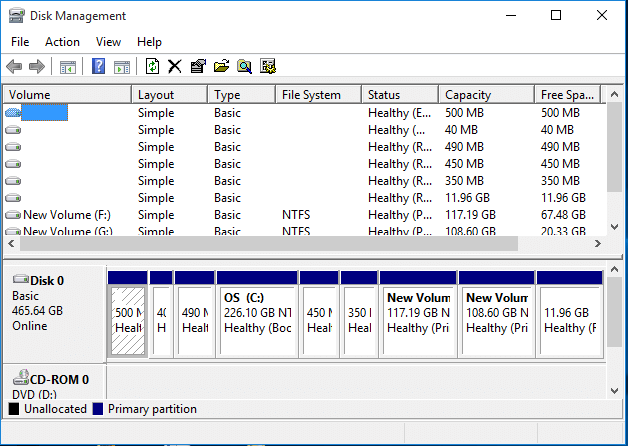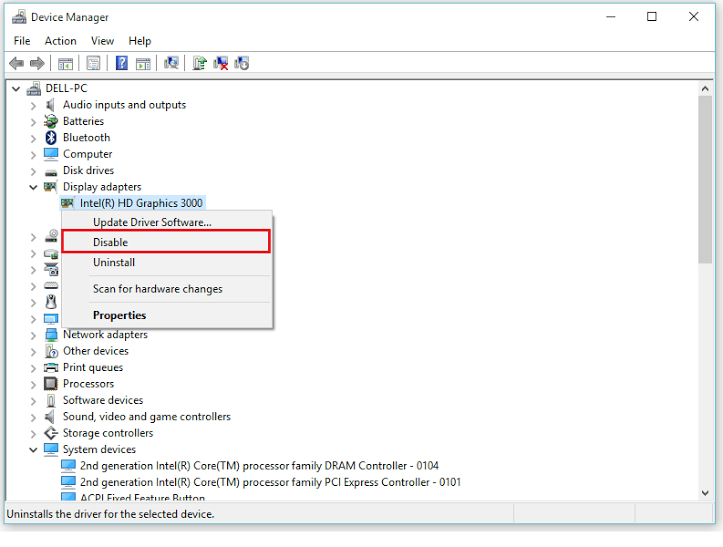Ovaj softver će popraviti uobičajene računalne pogreške, zaštititi vas od gubitka datoteka, zlonamjernog softvera, kvara hardvera i optimizirati vaše računalo za maksimalne performanse. Riješite probleme s računalom i uklonite viruse sada u 3 jednostavna koraka:
- Preuzmite alat za popravak računala Restoro koji dolazi s patentiranim tehnologijama (patent dostupan ovdje).
- Klik Započni skeniranje kako biste pronašli probleme sa sustavom Windows koji mogu uzrokovati probleme s računalom.
- Klik Popravi sve za rješavanje problema koji utječu na sigurnost i performanse vašeg računala
- Restoro je preuzeo 0 čitatelji ovog mjeseca.
Ako ste naišli na pogrešku Nema dovoljno memorije u programu Microsoft Excel, niste sami.
Veliki broj korisnika postavljao je pitanja na Microsoftovim forumima u vezi s tim problemom.
Ova se pogreška događa kada pokušavate ispuniti ili kopirati različite formule na vrlo velikom području radnog lista ili ako je radni list izuzetno velik.
Poruka pogreške primljena u ovom slučaju prikazat će se u različitim formatima:
Nema dovoljno memorije.
Nema dovoljno resursa sustava za potpuno prikazivanje.
U današnjem ćemo članku razgovarati o razlozima prikazivanja ove pogreške, kao i o tome kako to spriječiti. Pročitajte kako biste saznali više.
Evo što znamo o ovom izdanju Microsoft Excela
Zašto se ova pogreška javlja u programu Microsoft Excel?

Kao što smo gore spomenuli, ova se dosadna pogreška pojavljuje na vašem zaslonu ako pokušavate kopirati veliku količinu podataka u svoje Excel listove ili ako istovremeno dodajete formule velikom broju listova.
Konkretni razlog ove pogreške skriven je u načinu na koji je izgrađen Microsoft Excel.
Svaka je instanca programa Excel ograničena na 2 GB (gigabajt) memorije, a također 32.760 izvornih stanica kada upotrebljavate opciju pametnog popunjavanja.
Ovisno o određenoj radnji koju pokušavate izvesti, oba ili jedno od ovih ograničenja uzrokovat će pojavljivanje gore spomenute pogreške.
Excel kaže da trenutno ne može dobiti vaš račun? Isprobajte ova rješenja
Evo kako možete izbjeći da vidite ovu poruku o pogrešci
1. Izvršite odabir stanica postupno

Ako odaberete samo dio cijelog raspona, morate ispuniti, a zatim učinite isto za sljedeći odjeljak ćelija.
Da biste bili sigurni da ograničenja nisu dostignuta, možda ćete htjeti odabrati samo zadnji red prethodno popunjenog odjeljka kada prijeđete na drugi, treći itd. segment.
Ovaj postupak možete ponavljati dok ne dosegnete kraj svoje potrebe za odabirom.
2. Odvojite svoju Excel datoteku u različite radne knjige

Još jedna dobra opcija je razbiti svoju veliku Excel datoteku u zasebne radne knjige, a zatim otvoriti svaku od njih u različitim instancama programa Excel.
Ova metoda omogućit će vam da izbjegnete ograničenje od 2 GB. Svaka će radna knjiga koristiti 2 GB memorije.
Zaključak
U današnjem vodiču s uputama razgovarali smo o najboljim metodama za primjenu ako radite s velikom MS Excel datotekom i zaustavljaju vas ograničenja memorije ili ćelije.
Slobodno nam recite je li se ovaj vodič pokazao korisnim u vašem slučaju. To možete učiniti pomoću odjeljka za komentare u nastavku.
PROČITAJTE I:
- Kako zaustaviti Excel da mijenja brojeve u datume
- 4 najbolja programa za pretvaranje datoteka u Excel u JSON za računala [FRESH LIST]
- Moj pisač ne može ispisati Excel datoteke [ZAJAMČENO FIX]
 I dalje imate problema?Popravite ih pomoću ovog alata:
I dalje imate problema?Popravite ih pomoću ovog alata:
- Preuzmite ovaj alat za popravak računala ocijenjeno odličnim na TrustPilot.com (preuzimanje započinje na ovoj stranici).
- Klik Započni skeniranje kako biste pronašli probleme sa sustavom Windows koji mogu uzrokovati probleme s računalom.
- Klik Popravi sve za rješavanje problema s patentiranim tehnologijama (Ekskluzivni popust za naše čitatelje).
Restoro je preuzeo 0 čitatelji ovog mjeseca.